win10系统如何备份和恢复任务栏快捷方式
重装完系统后,我们总要花费不少时间来恢复之前熟悉的环境,如装驱动,装更新,装软件等。不过,这个过程太过耗时,一些win10系统用户反馈自己希望能够找到更加快捷的恢复方式。这该如何操作呢?下其实,备份和恢复任务栏快捷方式(固定图标)还是有比较方便的办法的,两个过程各需两步即可完成。下面,就随小编看看具体操作步骤吧!
推荐:windows10官方原版iso下载
具体方法如下:
备份快捷方式
一、备份快捷方式文件
1、按Win+R组合键打开“运行”,执行以下命令(如下图):
%AppData%\Microsoft\Internet Explorer\Quick Launch\User Pinned\TaskBar
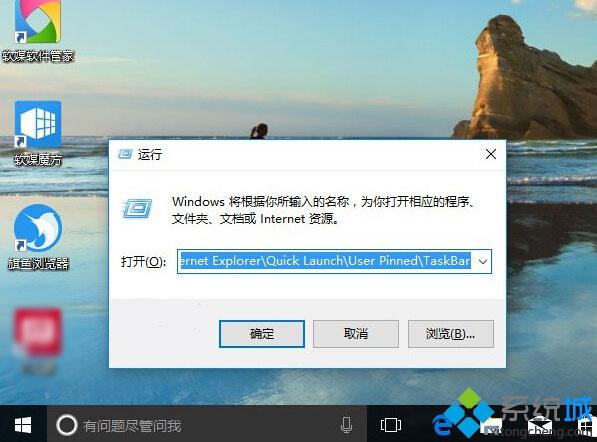
2、进入任务栏快捷方式所在文件夹(如下图),将其中的快捷方式复制到你认为安全的位置(可为其新建一个文件夹,便于今后使用)
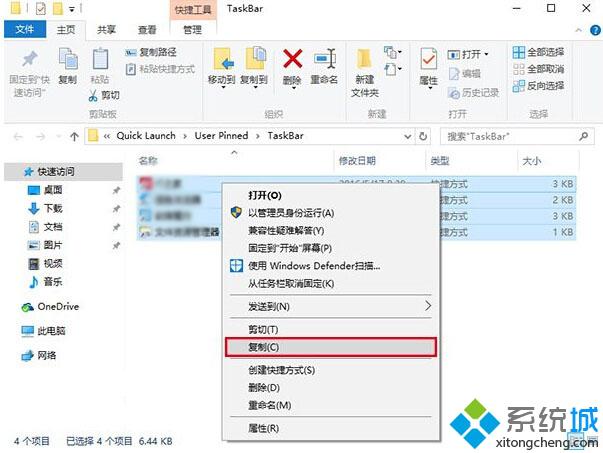
二、备份快捷方式注册表
1、按Win+R组合键打开“运行”,执行regedit,进入注册表编辑器
2、定位到如下位置:
HKEY_CURRENT_USER\Software\Microsoft\Windows\CurrentVersion\Explorer\Taskband
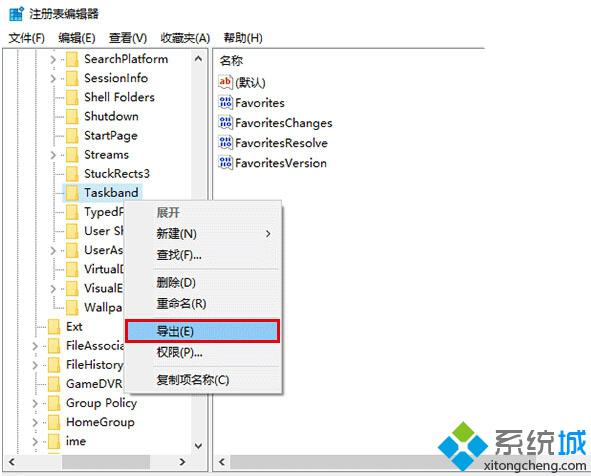
3、在Taskband上面点击鼠标右键,选择“导出”(如上图),在你认为安全的位置保存该注册表文件(如下图),名称自拟(可与快捷方式文件放在一起,便于查找)
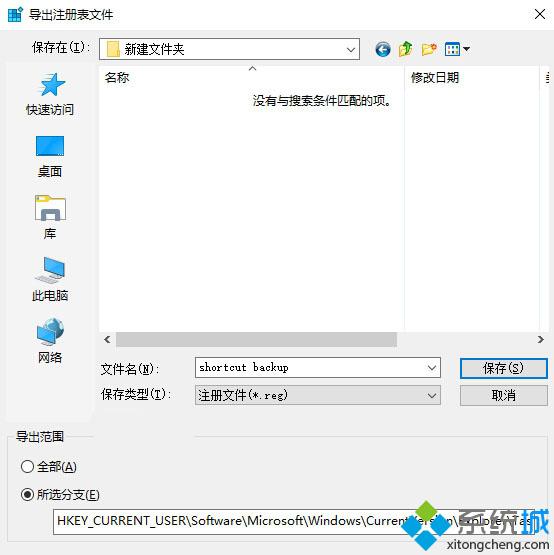
恢复快捷方式
一、恢复快捷方式文件
1、按Win+R组合键打开“运行”,执行以下命令,打开任务栏快捷方式所在文件夹:
%AppData%\Microsoft\Internet Explorer\Quick Launch\User Pinned\TaskBar
2、将之前备份的快捷方式文件复制到上述文件夹中
二、恢复快捷方式注册表
1、按Win+R组合键打开“运行”,执行regedit,进入注册表编辑器
2、在编辑器菜单栏点击文件→导入,找到之前备份的注册表文件,点击“打开”,恢复备份的注册表内容,如下图——
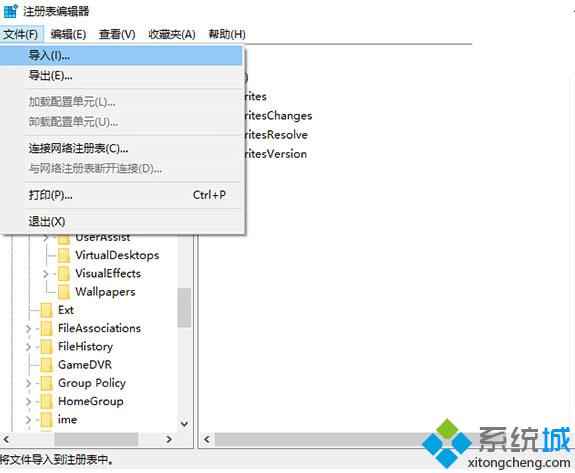
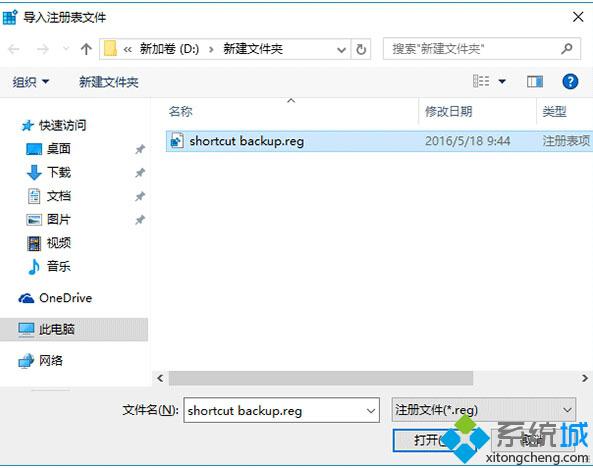
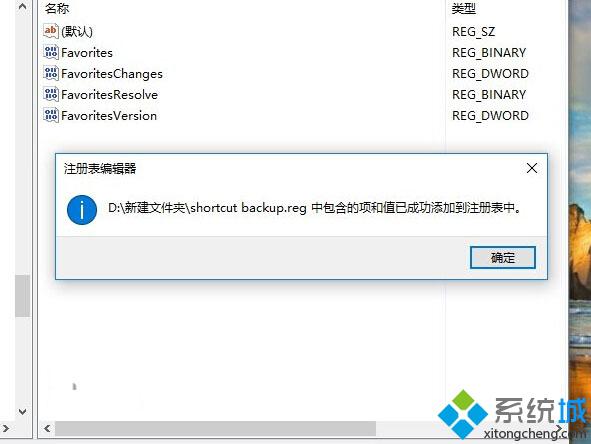
3、打开软媒魔方(点击下载),在首页下方“快捷指令”中选择“重启文件管理器”,如下图:
win10备份和恢复任务栏快捷方式的方法就介绍到这里了。该方法适合任务栏固定图标较多的用户,如果你不习惯使用任务栏快捷方式,或者上面固定内容不多,重装系统后自己随手重新固定几个也不麻烦。更多精彩的内容请继续关注系统城官网www.xitongcheng.com。
相关教程:添加任务栏快捷方式xp快捷方式箭头恢复win10系统映像备份我告诉你msdn版权声明:以上内容作者已申请原创保护,未经允许不得转载,侵权必究!授权事宜、对本内容有异议或投诉,敬请联系网站管理员,我们将尽快回复您,谢谢合作!










